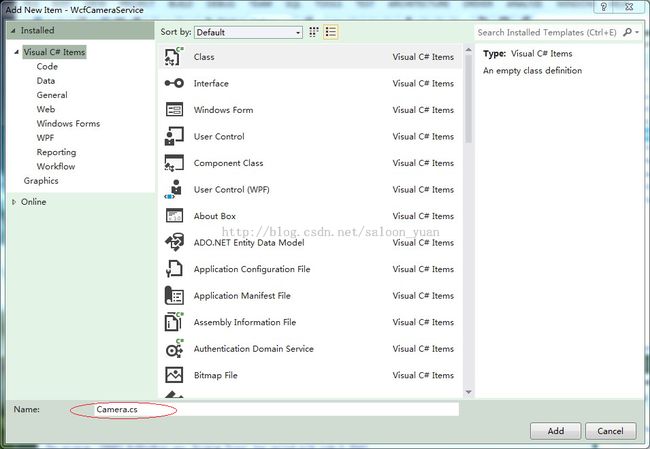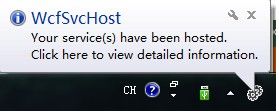WCF(1)----服务创建
本例中,我们通过一个关于Camera的服务为例子来说明WCF的开发流程,该服务比较简单,只是用来实现对Camera的添加,枚举,删除等操作。
详细步骤如下:
1:创建一个WCF Service Library类型的工程,名为WcfCameraService:
创建完成之后,工程结构目录如下,VS会自动生成IService.cs和Service.cs两个文件:
2:工程右键[Add]--->[Class], 添加一个Camera类
Camera.cs代码如下:
一个类型只有声明为[DataContract](数据契约), 该类型才可以被序列化并在服务器端和客户端传输,另外,需要传输的成员都要声明成[DataMember]
using System;
using System.Collections.Generic;
using System.Linq;
using System.Text;
using System.Threading.Tasks;
using System.Runtime.Serialization;
namespace WcfCameraService
{
[DataContract]
public class Camera
{
[DataMember]
public string CameraID;
[DataMember]
public String CameraLocation;
[DataMember]
public String CameraInterfaceType;
}
}
4:服务接口(IService1.cs)代码如下:
接口类前要加[ServiceContract]标签,每个成员前要加[OperationContract]标签,以保证外部调用可以访问到该方法。
using System;
using System.Collections.Generic;
using System.Linq;
using System.Runtime.Serialization;
using System.ServiceModel;
using System.Text;
namespace WcfCameraService
{
// NOTE: You can use the "Rename" command on the "Refactor" menu to change the interface name "IService1" in both code and config file together.
[ServiceContract]
public interface IService1
{
[OperationContract]
void AddCamera(Camera camera);
[OperationContract]
List<Camera> ScanAllCameras();
[OperationContract]
void DeleteCameras(string id);
// TODO: Add your service operations here
}
}
5:接口服务实现类(Service1.cs)代码如下:
该类实现接口的真正功能
using System;
using System.Collections.Generic;
using System.Linq;
using System.Runtime.Serialization;
using System.ServiceModel;
using System.Text;
namespace WcfCameraService
{
// NOTE: You can use the "Rename" command on the "Refactor" menu to change the class name "Service1" in both code and config file together.
[ServiceBehavior(InstanceContextMode = InstanceContextMode.Single)]
public class Service1 : IService1
{
List<Camera> _Cameras = new List<Camera>();
public void AddCamera(Camera camera)
{
_Cameras.Add(camera);
}
public List<Camera> ScanAllCameras()
{
return _Cameras;
}
public void DeleteCameras(string id)
{
Camera camera = _Cameras.Find(p => p.CameraID == id);
_Cameras.Remove(camera);
}
}
}
6:按F5运行程序,会跳出如下两个界面:
首先托盘下出现如下图标,系统会运行一个WCF服务器,来为我们的WCF提供托管载体。
另外一个就是如下所示的WCF Test Client,我们看到系统已将我们的IService1加载了进来,并且对外提供了AddCamera(),ScanAllCameras(),DeleteCamera()三个可调用方法。
7:双击ScanAllCameras(), 点击[Invoke] , 由于还没有添加任何Camera的信息,我们可以看到下框的状态栏中空空如也:
8:双击AddCamera(),并添加Camera1,后点击[Invoke]。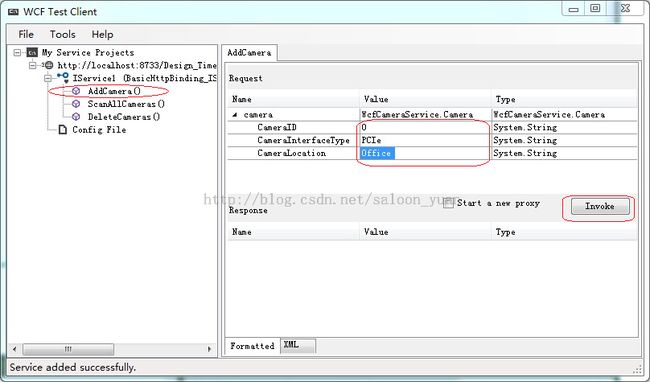
9:再双击AddCamera(),继续添加Camera2的信息: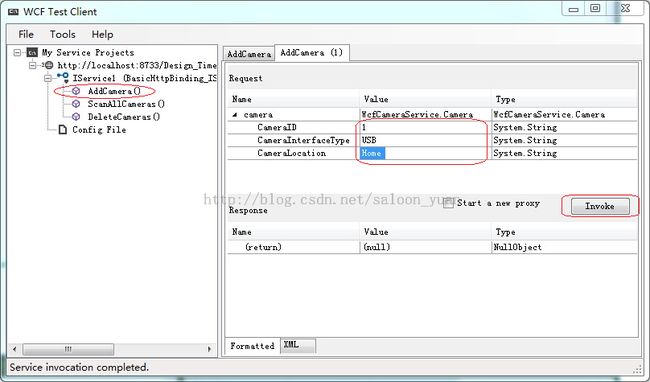
10:现在到了检验结果的时候了,双击ScanAllCameras(), 点击[Invoke]之后,我们看到如下信息:
我们看到之前添加的两个Camera的信息已经显示出来,说明该服务已成功运行。